Cómo conectar la cuenta de Microsoft a Minecraft en PS4
Publicado: 2022-07-19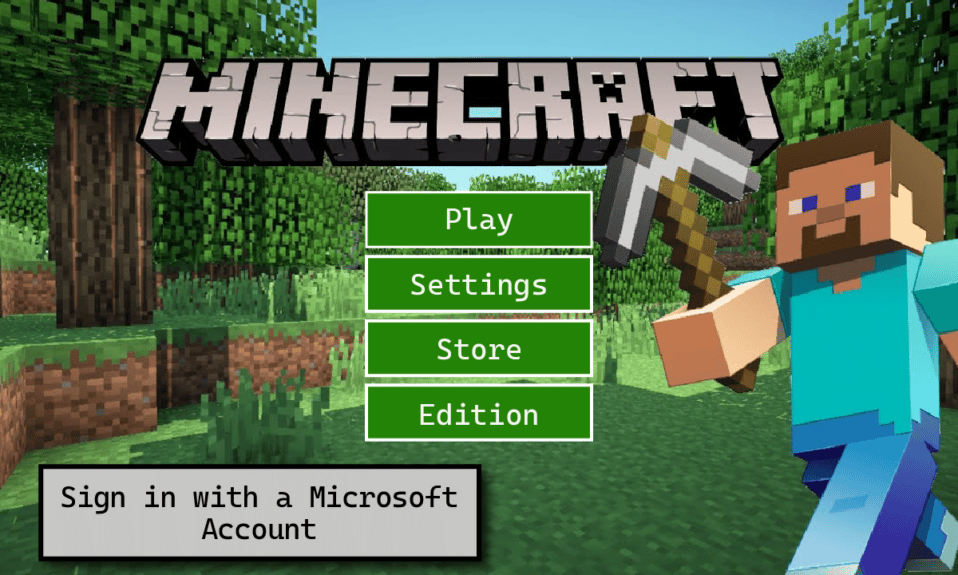
¿Alguna vez tuviste un debate con tus amigos sobre qué consola es mejor, Xbox o PlayStation? Un debate saludable siempre es bueno, pero a veces, lo que es aún mejor es asociarse con tus amigos de Xbox para construir un mundo pacífico. Estamos hablando de Minecraft aquí, obviamente. En caso de que no lo sepa, los jugadores de PS4 pueden jugar juegos con Xbox, computadora, iOS, Android y Windows conectando una cuenta de Microsoft a su PlayStation. Suena divertido, ¿verdad? ¡Nosotros también estamos emocionados! Si no sabe cómo iniciar sesión en Minecraft con una cuenta de Microsoft en PS4, siga leyendo este artículo. Le traemos esta guía útil que le enseñará cómo conectar la cuenta de Microsoft PS4 y mucho más en torno a la misma.
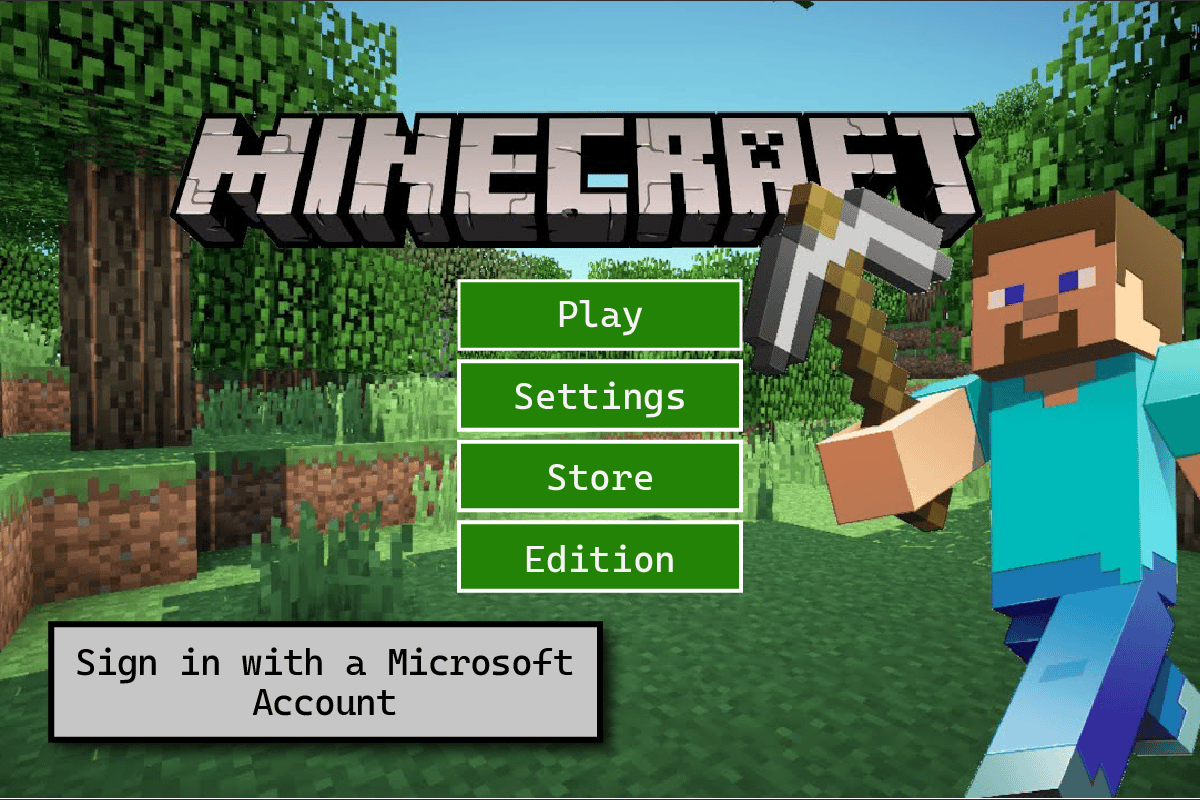
Contenido
- Cómo conectar la cuenta de Microsoft a Minecraft en PS4
- ¿Necesitas una cuenta de Microsoft para jugar Minecraft en PS4?
- ¿Por qué no puedo unirme al mundo de Minecraft de mi amigo en PS4?
- ¿Cómo conecto mi cuenta de Microsoft a mi PS4?
- ¿Cómo conecto mi cuenta de Microsoft a Minecraft PS4?
- ¿Cómo vinculo mi cuenta de Microsoft a Minecraft?
- ¿Cómo desconecto mi cuenta de Microsoft de Minecraft PS4?
- ¿Cómo restablezco mi cuenta de Minecraft en PS4?
Cómo conectar la cuenta de Microsoft a Minecraft en PS4
Puede conectar su cuenta de Microsoft deseada a PS4 para jugar Minecraft desde la pantalla de inicio del juego de Minecraft. Siga leyendo este artículo para conocer los pasos que explican lo mismo en detalle.
¿Necesitas una cuenta de Microsoft para jugar Minecraft en PS4?
No , no necesitas una cuenta de Microsoft para jugar a Minecraft en PS4. Sin embargo, si eres un usuario de PS4 y deseas jugar Minecraft con tus compañeros que usan dispositivos que no son de PS , como Windows, Android, iOS, Xbox y Switch, deberás vincular una cuenta de Microsoft a tu PS4. .
¿Por qué no puedo unirme al mundo de Minecraft de mi amigo en PS4?
Si no puede ingresar al mundo de Minecraft de su amigo en PS4, podría haber varias razones por las que esto sucede:
- Es posible que tu amigo haya puesto el mundo en privado . Configurar el mundo de Minecraft como privado no permite que invitados o usuarios desconocidos se unan al mundo.
- O usted o su amigo no han vinculado su PS4 a ninguna cuenta de Microsoft en caso de que estén en diferentes plataformas.
- Existe la posibilidad de que estén en un servidor diferente al tuyo.
- Otro motivo podría ser el desajuste de versiones de Minecraft o Java .
- Los usuarios de PS requieren NAT (Traducción de direcciones de red) Tipo 2 para conectarse al mundo de otro usuario. Tendrá que cambiar su tipo de NAT.
¿Cómo conecto mi cuenta de Microsoft a mi PS4?
Para jugar a Minecraft con otros usuarios de diferentes plataformas, tendrás que vincular tu cuenta de Microsoft a tu PS4. Si no tienes ni idea de cómo hacerlo, no te preocupes. Eche un vistazo a los pasos que se mencionan a continuación para aprender cómo hacerlo:
Nota : asegúrese de usar la cuenta de Microsoft que desea con PS4. Porque una vez conectado, no se puede conectar otra cuenta a su cuenta de PS4 o Microsoft.
1. Vaya a la pantalla de inicio del juego Minecraft .
2. Seleccione Iniciar sesión con cuenta de Microsoft , como se muestra a continuación.
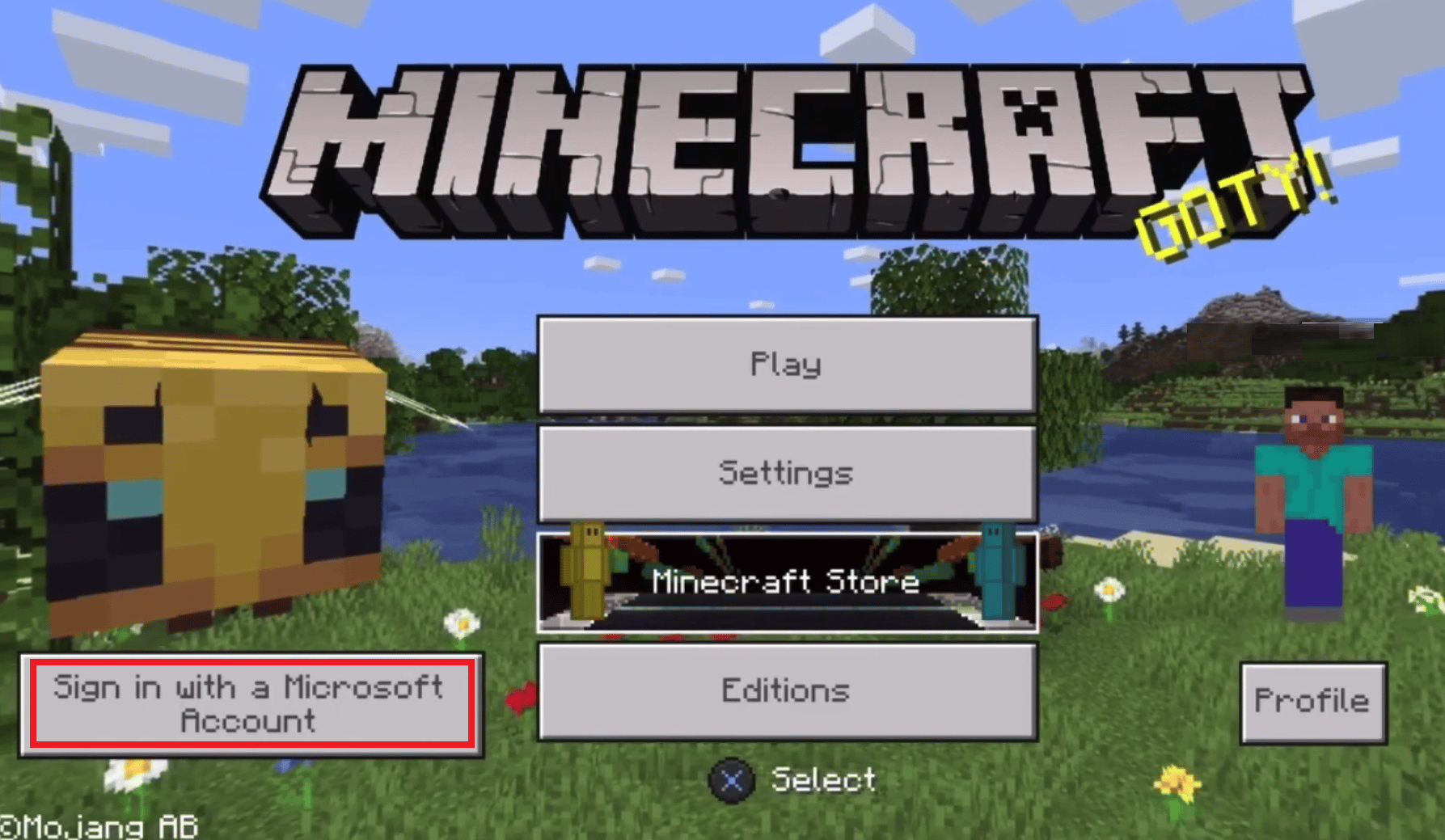
3. Verá la ventana emergente Iniciar sesión con un enlace a la página de inicio de sesión de Microsoft Live y un código de 8 dígitos , como se muestra.
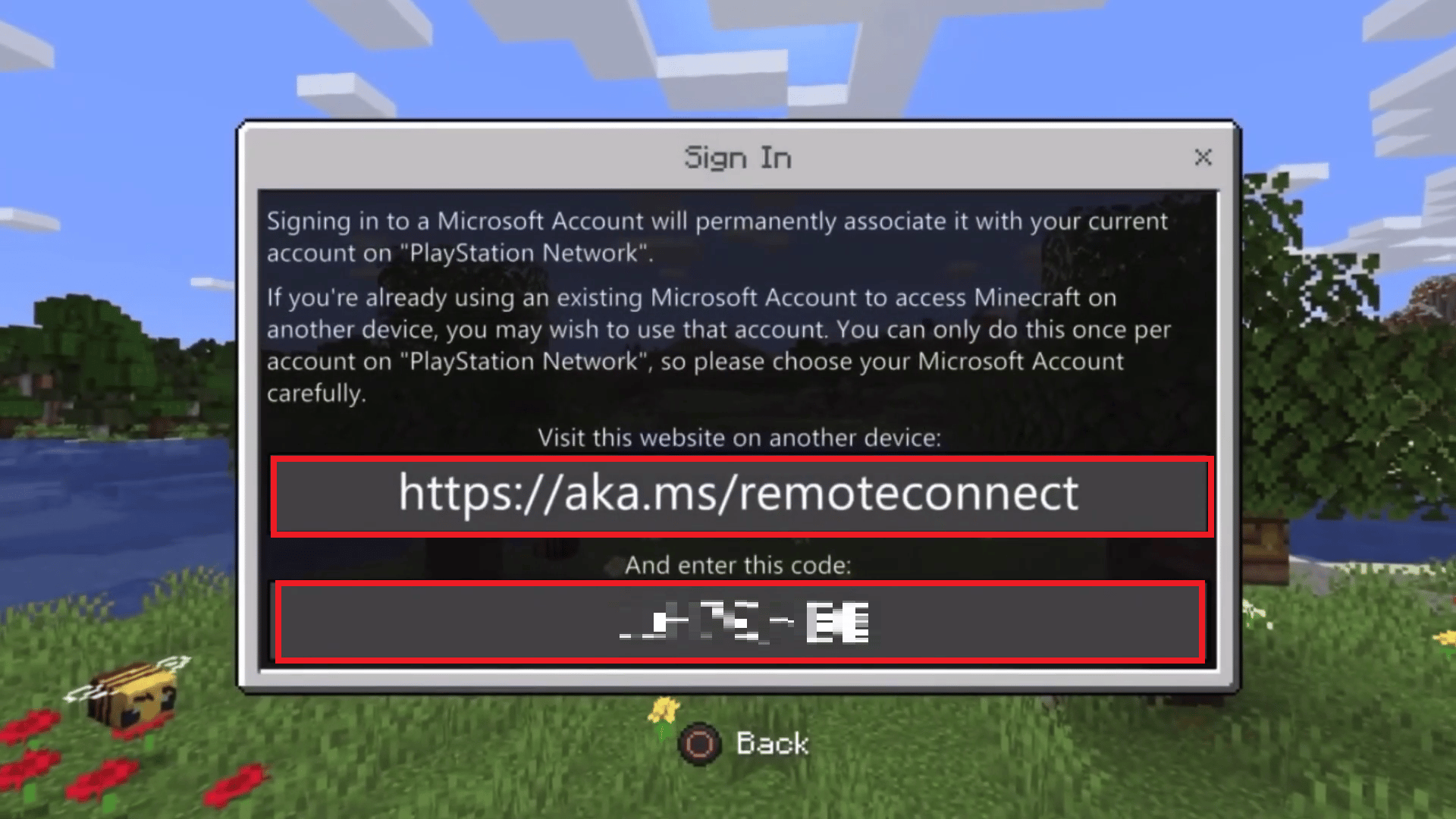
4. Ahora, visite la página de inicio de sesión de Microsoft Live e ingrese el código de 8 dígitos dado en el campo disponible, como se muestra a continuación.
5. Luego, haga clic en Siguiente .
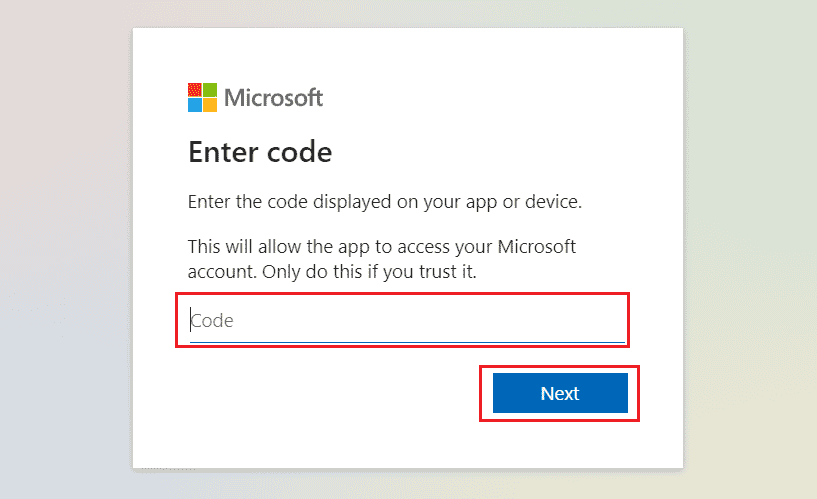
6. Inicie sesión en su cuenta de Microsoft para vincular con éxito esa cuenta en PS4 para jugar Minecraft.
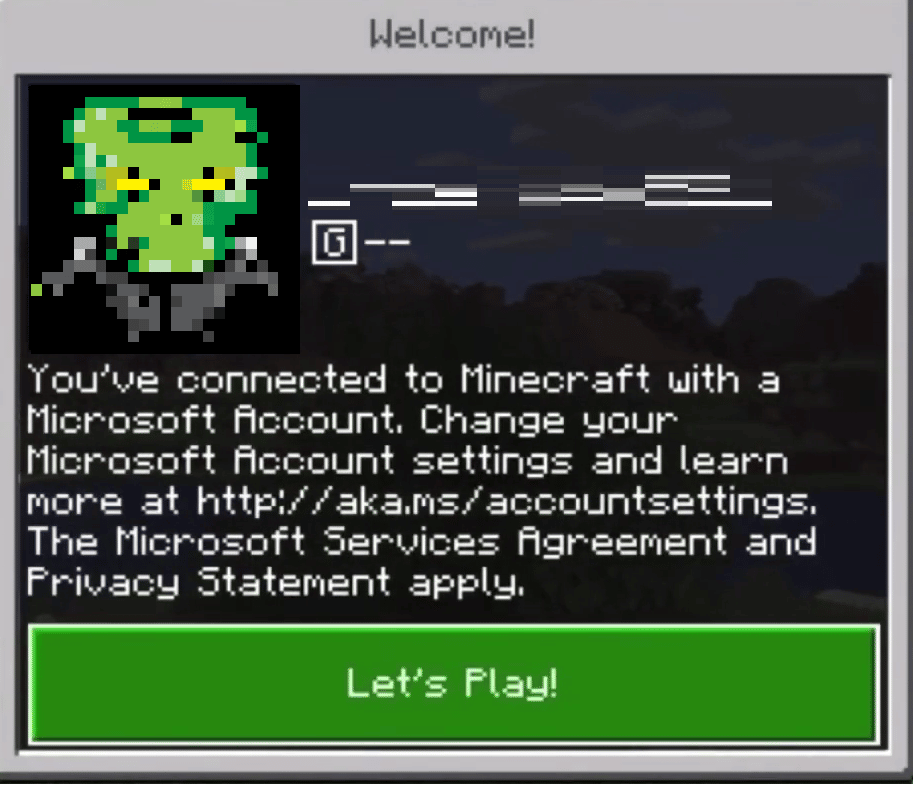
Lea también : ¿Cómo puede cambiar su correo electrónico en PS4?
¿Cómo conecto mi cuenta de Microsoft a Minecraft PS4?
Siga los pasos que se mencionan a continuación para conectar su cuenta de Microsoft a Minecraft en PS4.
1. En la pantalla de inicio del juego de Minecraft , elija la opción Iniciar sesión con cuenta de Microsoft .
2. Una ventana emergente de inicio de sesión en su pantalla le solicitará que visite un enlace de la página de inicio de sesión de Microsoft Live con un código .
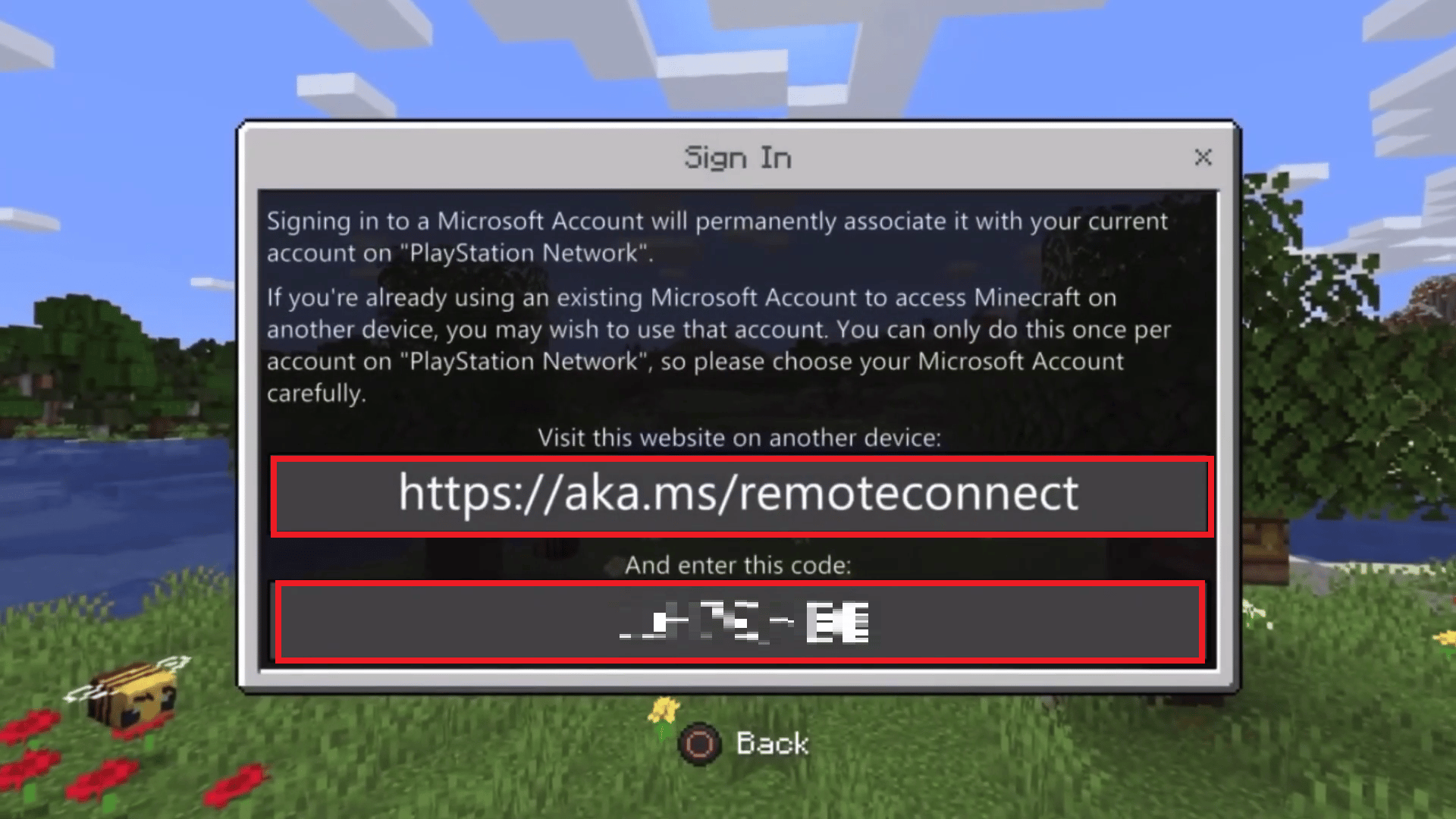

3. En esta página de inicio de sesión, ingrese el código único de 8 dígitos en el campo dado que se muestra anteriormente en la ventana emergente.
4. Haga clic en Siguiente .
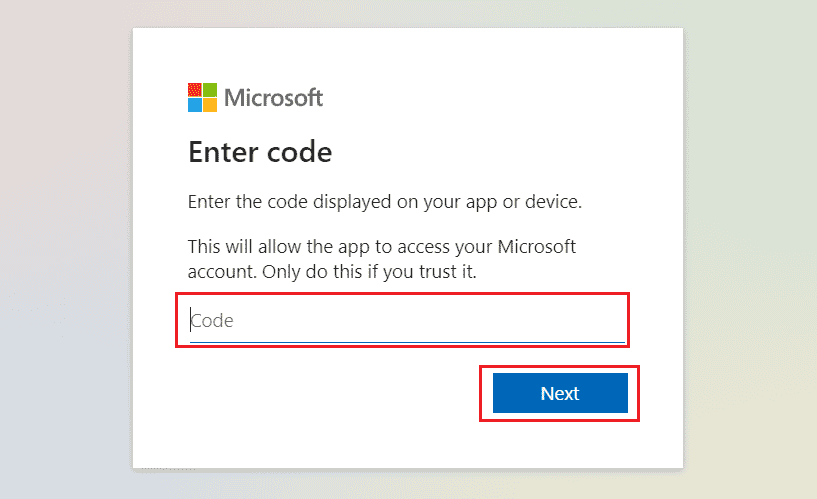
5. Finalmente, inicie sesión con su cuenta de Microsoft y su cuenta se conectará con su cuenta de PS4.
¿Cómo vinculo mi cuenta de Microsoft a Minecraft?
Vincular una cuenta de Microsoft a su cuenta de Minecraft es un proceso sencillo. Siga los pasos mencionados a continuación para aprenderlo en detalle:
1. Visita la pantalla de inicio del juego de Minecraft .
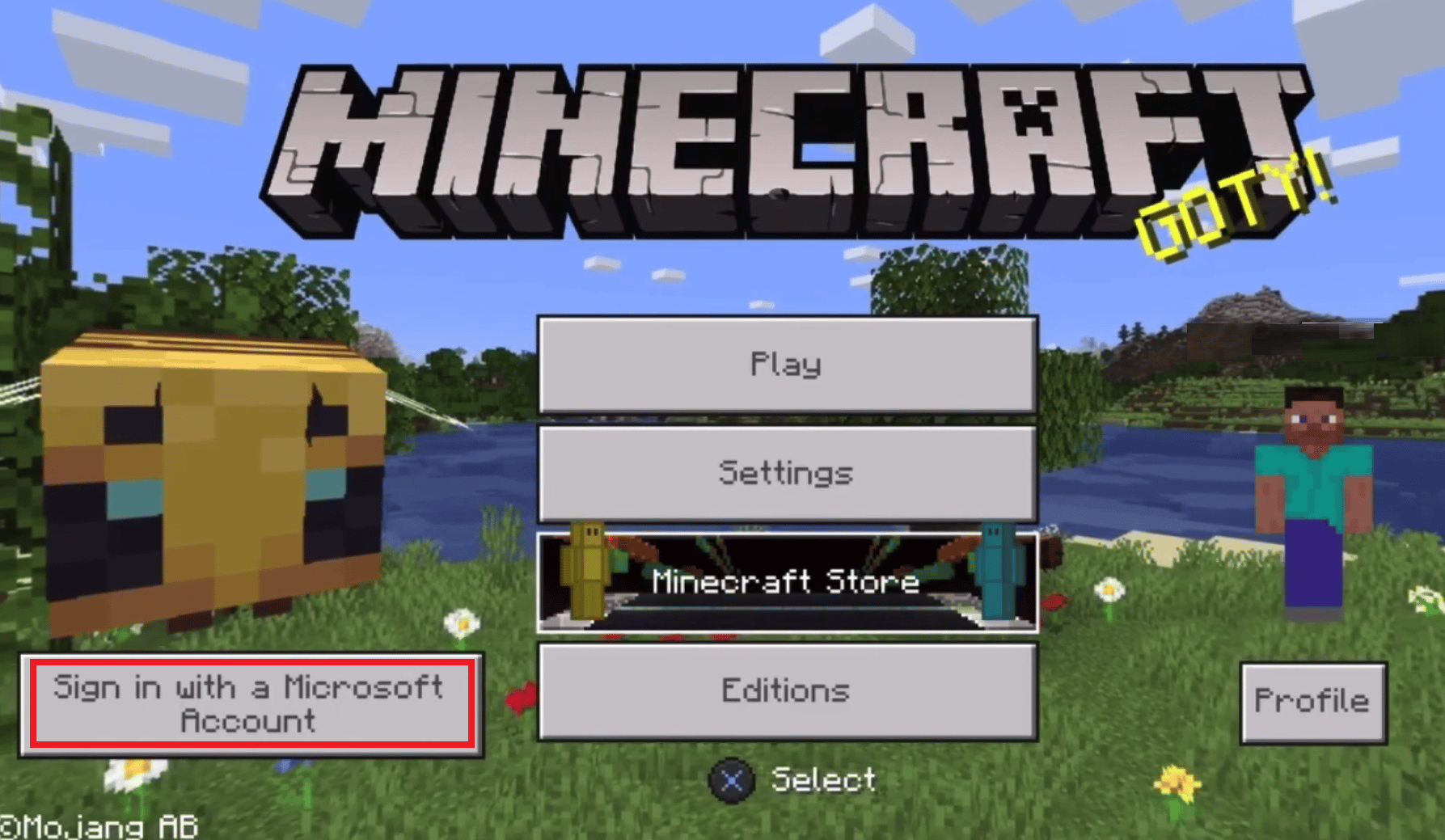
2. Haga clic en Iniciar sesión con una cuenta de Microsoft para recibir una ventana emergente de inicio de sesión con un enlace a la página de inicio de sesión de Microsoft Live y un código .
3. Navegue hasta el enlace de la página Microsoft Enter Code en su navegador de escritorio o móvil.
4. Ingrese el código de 8 dígitos y haga clic en Siguiente .
5. Luego, inicie sesión con su cuenta de Microsoft .
6. Por último, recibirás un ¡Bienvenido! mensaje emergente en su PS4, como se muestra a continuación.
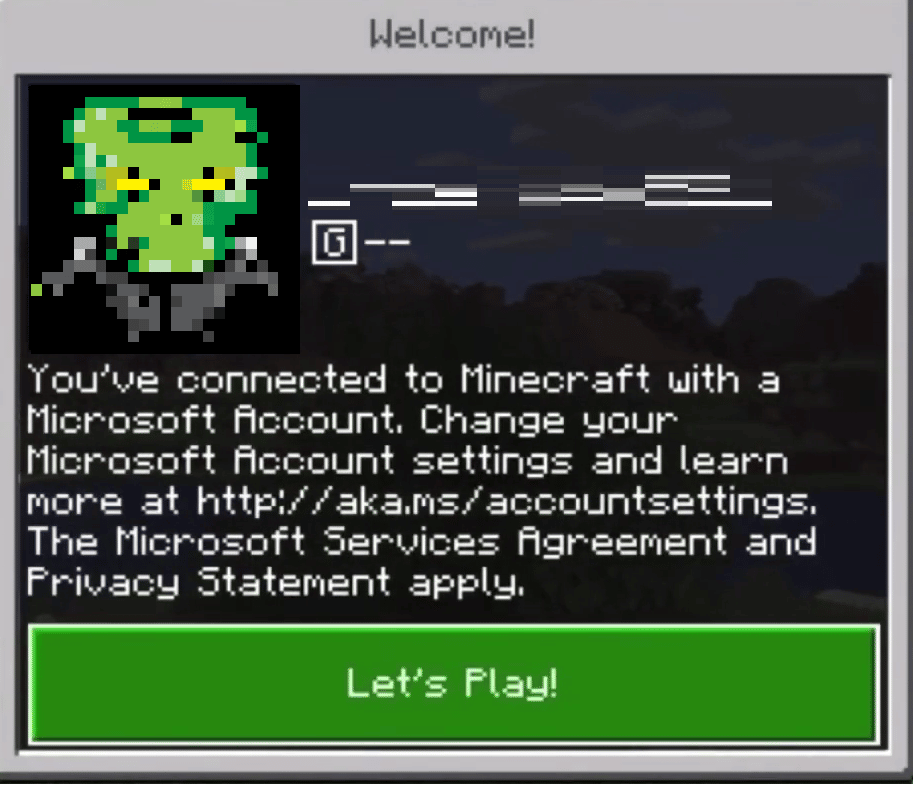
Lea también : Arreglar el controlador PS4 no se conectará a la consola
¿Cómo desconecto mi cuenta de Microsoft de Minecraft PS4?
Siga nuestra guía paso a paso que se proporciona a continuación para aprender cómo desconectar su cuenta de Microsoft de Minecraft:
1. Desde la pantalla de inicio del juego Minecraft en PS4, seleccione Configuración .
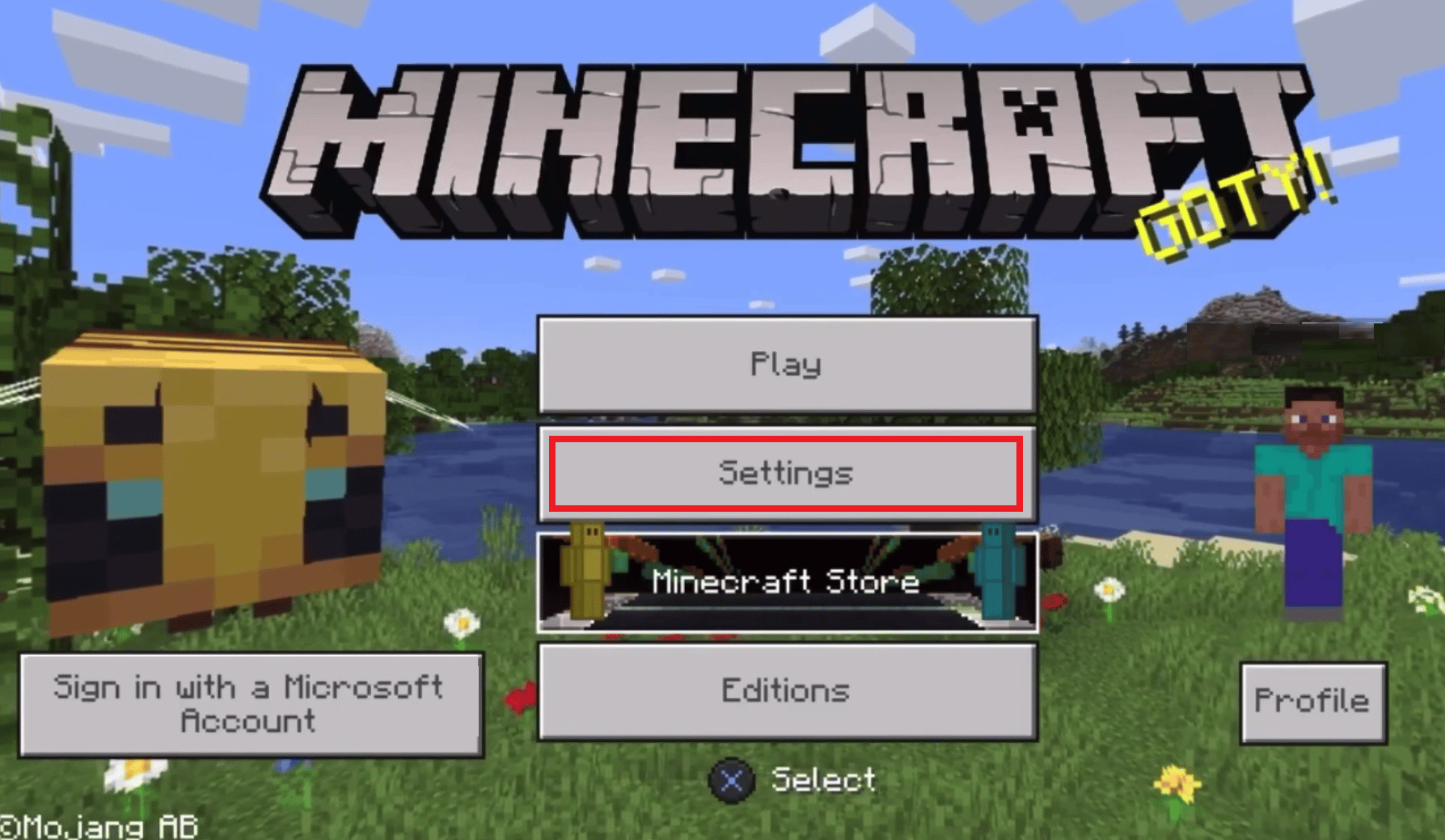
2. En la sección Perfil , haga clic en Desvincular cuenta de Microsoft , como se muestra a continuación.
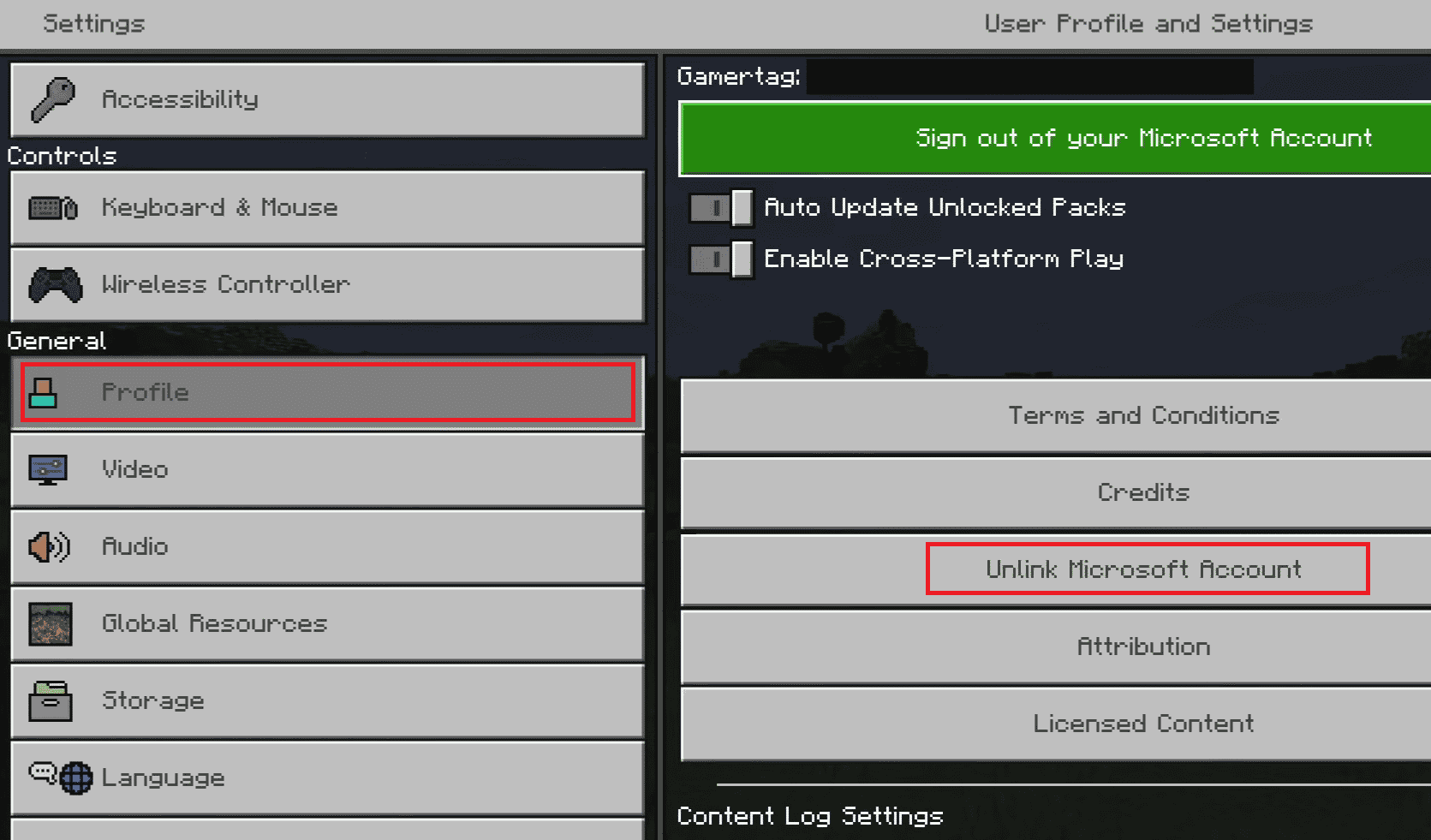
3. Seleccione todos los campos de advertencia y acuerdo , como se resaltan.
4. Luego, seleccione la opción Desvincular .
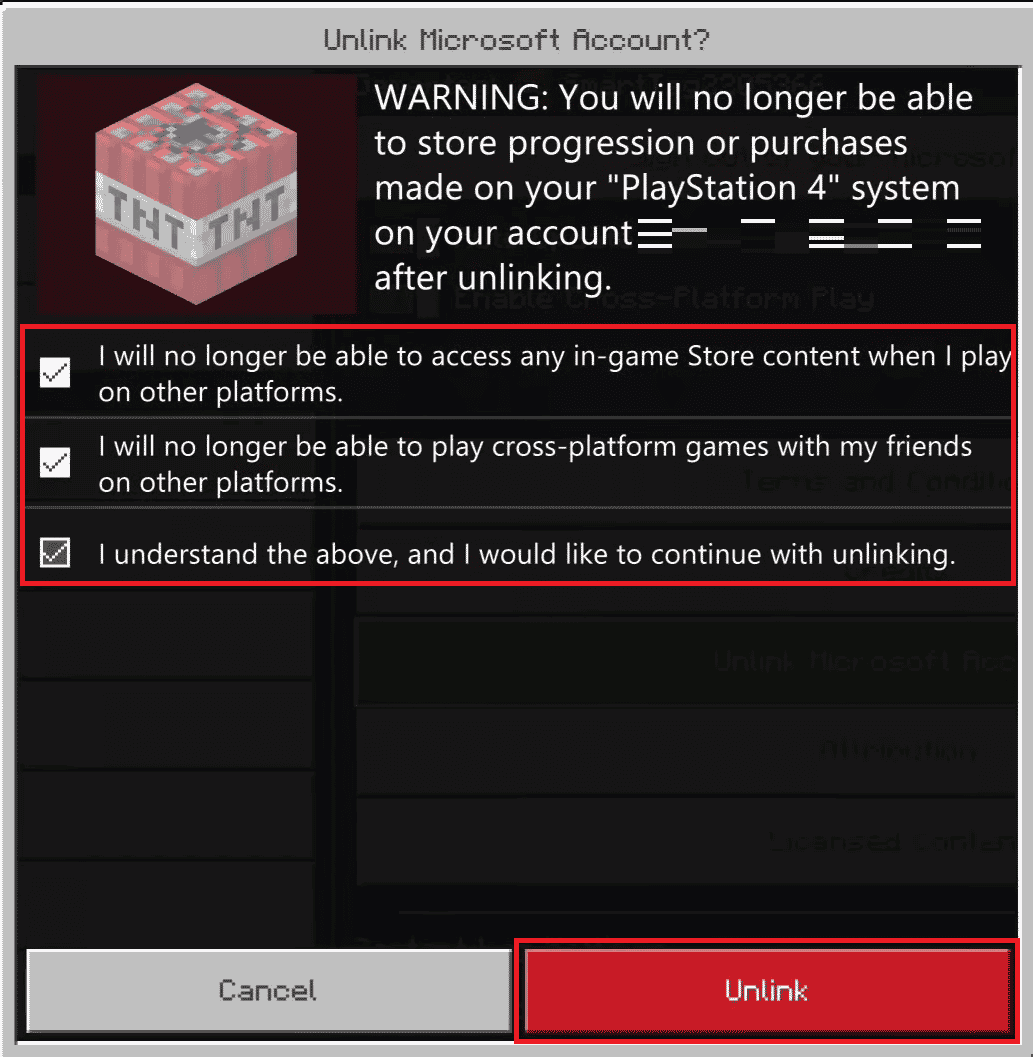
De esta forma, habrás desconectado la cuenta de Microsoft PS4 del juego de Minecraft.
Lea también : Cómo desactivar la consola PS4 principal
¿Cómo restablezco mi cuenta de Minecraft en PS4?
¿Arruinó su primera experiencia con Minecraft y desea comenzar de nuevo? Siga los pasos que se detallan a continuación para aprender cómo restablecer cualquier juego en PS4:
1. Ve a la configuración de tu PS4.

2. Desplácese hacia abajo y seleccione Almacenamiento .
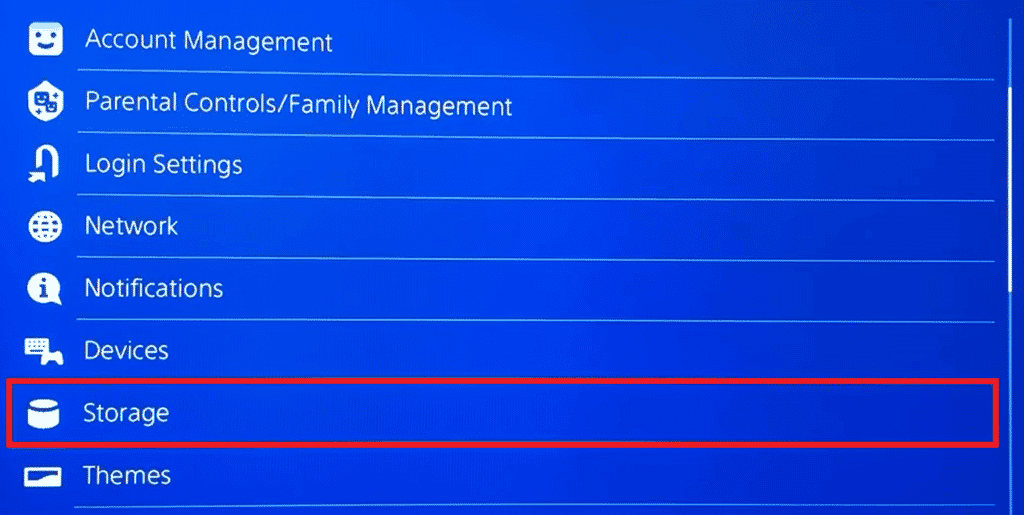
3. Espere unos segundos hasta que calcule los datos. Una vez cargado, haz clic en Almacenamiento del sistema .
4. Luego, elija Datos guardados .
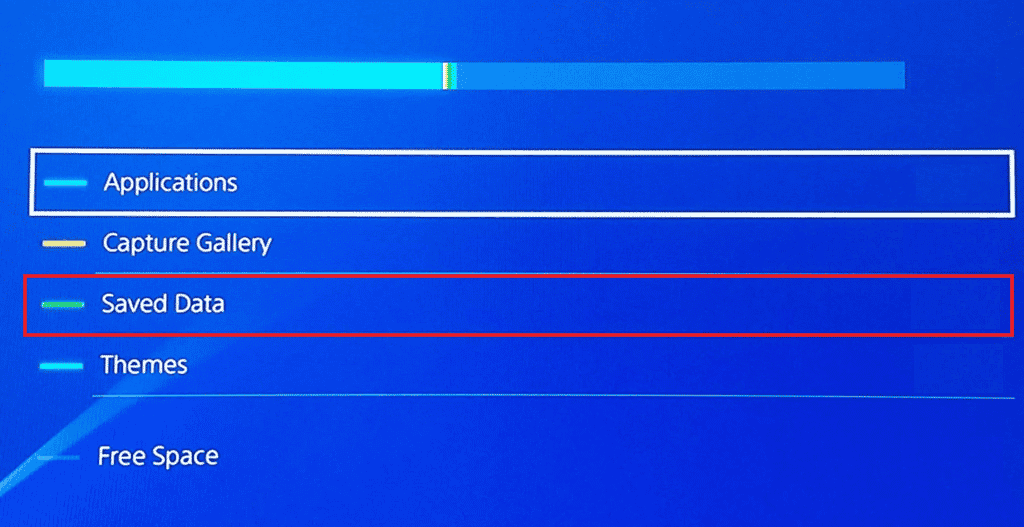
5. Seleccione Minecraft de la lista.
6. Seleccione todos los datos y presione la opción Eliminar .
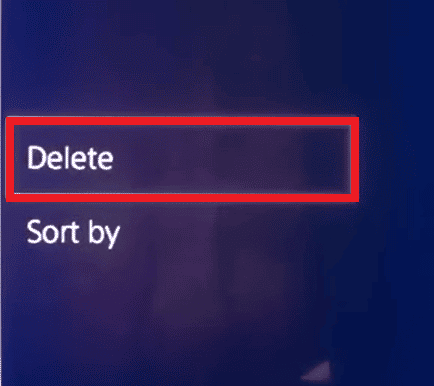
7. Elija Aceptar en la página de confirmación.
Ahí lo tienes, en minutos has reiniciado todo tu progreso de Minecraft. Cuando abras el juego, comenzará desde el principio.
Recomendado :
- Arreglar el escritorio remoto no se puede conectar a la computadora remota
- Cómo eliminar una página en Word 2010
- ¿Cuántas veces puedes ser baneado en PS4?
- Arreglar el tipo de NAT falló en PS4
Esperamos que esta guía haya sido útil y que haya podido iniciar sesión en Minecraft con su cuenta de Microsoft PS4 . No dude en comunicarse con nosotros con sus consultas y sugerencias a través de la sección de comentarios a continuación. Y háganos saber sobre qué tema desea aprender en nuestro próximo artículo.
